Was ist HEIC & HEIF? So öffnen Sie die HEIC-Datei
Veröffentlicht: 2022-02-13Möchten Sie wissen, was HEIC ist? und Was ist HEIF? Haben Sie Probleme, diese Formatdateien auf Ihrem System zu öffnen? Möchten Sie wissen, wie Sie die HEIC-Datei oder die HEIF-Datei öffnen? Dieser Artikel gibt Ihnen genügend Informationen über die HEIC- und HEIF-Datei, Vor- und Nachteile sowie das Öffnen der HEIC-Datei.
Inhaltsverzeichnis
Was ist HEIC & HEIF?
HEIC ist ein neues Bildformat, das von Apple mit iOS 11 und Mac OS High Sierra eingeführt wurde. Frühere Versionen von iOS und Mac erstellten JPEG-Bilder mit riesigen Dateigrößen. Neuere Versionen erstellen Bilder in HEIC-Dateien, bei denen es sich um High-Efficiency Image Format (HEIF) handelt. Diese Datei kann als .HEIC- oder .HEIF-Datei erscheinen.
Apple ersetzt JPEG durch HEIC oder HEIF. Es ist vorteilhaft für den Benutzer. Dieses Bildformat bewahrt die ursprüngliche hohe Qualität auf weniger Platz als JPEG. Sie finden also eine geringere Dateigröße, aber mit hoher Qualität. Die HEIC-Datei kann mehr als ein Bild enthalten, z. B. iPhone Live-Fotos oder Bursts oder Bildsequenzen. Es enthält auch die Metadaten zu Bilddetails.
- Verwandte Themen: 3 einfache Schritte zum Synchronisieren von Musik vom PC zum iPhone
- 12 unverzichtbare iPhone-Apps, die Sie ausprobieren müssen
HEIF basiert auf HEVC (High-Efficiency Video Compression) oder H.265, das bereits auf dem iPhone verwendet wird. Es verwendet fortschrittliche Komprimierungstechniken, um Ihre Bilder zu verkleinern, während die Originalqualität erhalten bleibt.
HEIC ist eigentlich kein Format. Wir können sagen, dass es sich um einen Container handelt, der mehr als ein Bild und Bildinformationen speichert. Dies ist sehr nützlich für Live-Fotos, Bilder, die von Dual-Kameras aufgenommen wurden.
Vorteile
- Nimmt weniger Speicherplatz in Anspruch. Spart fast 50 % Speicherplatz.
- Speichert hochwertige Bilder.
- Speichert mehr als ein Bild.
- Es kann Bildbearbeitungen wie Zuschneiden speichern. Sie können sie jederzeit rückgängig machen.
- Kompatibel mit 16-Bit-Farbe im Vergleich zu 8-Bit-JPEG.
Nachteile
- Nicht kompatibel mit anderen Betriebssystemen.
- Nicht kompatibel mit anderen Foto-Apps wie Photoshop.
- Kann auf Android oder Windows nicht geöffnet werden.
Ist es möglich, HEIC-Bilder zu teilen?
iOS 11 konvertiert automatisch HEIC-Bilder beim Teilen mit anderen Telefonen oder in sozialen Medien. Aber es ist nicht 100 Prozent. Dennoch werden Sie einige nicht kompatible Geräte sehen.
- Verwandte: 10 Arbeitstipps, um die Geschwindigkeit Ihres iPhones zu steigern
- 10 Tipps zur Steigerung der iPhone-Internetgeschwindigkeit
Ich möchte keine HEIC-Datei? Was soll ich machen?
Es ist möglich, Ihrem neuesten iOS zu erlauben, Fotos im normalen JPEG-Format aufzunehmen.
Gehen Sie einfach zu Einstellungen -> Kamera -> Formate und wählen Sie die Option Am kompatibelsten . Jetzt können Sie Ihre neuen Fotos im JPEG-Format sehen.
Wie öffne ich die HEIC-Datei auf Windwos?
Das HEIC-Dateiformat wird von Apple-Vorschau, Apple-Fotos (Mac OS High Sierra oder höher), iOS-Fotos (iOS 11 oder höher) unterstützt. Selbst wenn Sie einen Mac oder ein iPhone mit älteren Versionen haben, können Sie die HEIC-Datei nicht öffnen. Sie können die HEIF-Datei nicht einmal mit Windows oder anderen Geräten öffnen. Es gibt so viele Möglichkeiten, HEIC-Dateien zu öffnen.
Wenn Sie einen Mac haben, aktualisieren Sie einfach Ihr Mac OS auf Mac OS High Sierra oder die neueste Version. Wenn Sie Windows haben, unterstützt kein Windows Explorer oder keine App die HEIC-Datei. Sie können die Datei also nicht direkt öffnen.
Befolgen Sie die nachstehenden Methoden. Sie können die folgenden Methoden auch auf dem Mac verwenden.
- Installieren oder fügen Sie die HEIF- und HEVC-Erweiterungen für Windows aus dem Microsoft Store hinzu.
- CopyTrans ist auch ein weiteres erstaunliches Tool, mit dem Sie HEIC-Dateien unter Windows anzeigen können.
- Sie können die Dropbox-Webversion oder die Desktop-Version verwenden, um die HEIC-Datei zu öffnen.
- Sie können Google Drive auch verwenden, um Bilder von iOS hochzuladen und Dateien auf Ihrem PC mit Google Drive zu öffnen.
- Sie können auch andere großartige Software wie Apowersoft Photo Viewer, FileViewer und die leicht mit Windows 10-Software kompatible verwenden.
- Verwenden Sie Wondershare Dr.Fone Transfer (iOS), das HEIC-Bilder konvertieren kann, die automatisch von iOS auf Ihren PC oder Mac übertragen werden.
- Sie müssen die HEIC-Datei mit kostenloser Software wie Apowersoft HEIC in JPEG in JPEG konvertieren.
Wie kann man die HEIC-Datei online anzeigen?
- Mit Hilfe des HEIC-Viewer-Decoders können Sie die HEIC-Bilder/Dateien online anzeigen.
- Sie können auch viele Online-Software wie heictojpg, heic und viele andere verwenden, um die HEIC-Dateien online anzuzeigen und zu konvertieren.
- Sie sehen den folgenden Bildschirm. Ziehen Sie die HEIC-Datei und konvertieren Sie sie in JPEG.
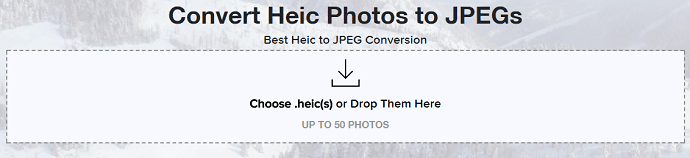
- Das könnte Ihnen gefallen: 10 Tipps zur Verlängerung der iPhone-Akkulaufzeit
- Wie löscht man das iPhone dauerhaft?
Top-HEIC-Konverter-Software für Windows
1. iMyFone HEIC-Konverter
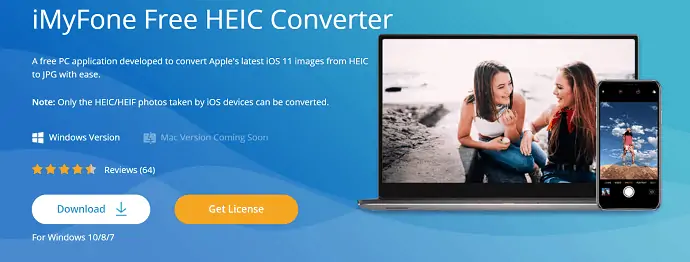
iMyFone Free HEIC Converter ist eine der großartigen Software, die verschiedene Tools für verschiedene Lösungen bietet, unter anderem ist der HEIC Converter auch eine der besten Software für Windows. Es ist eine kostenlose Anwendung zum einfachen Konvertieren von HEIC-Bildern / -Dateien in JPEG- oder PNG-Formate. Es ermöglicht Ihnen auch, einen Stapel von Bildern auf einmal zu konvertieren. Es bietet mehrere Vorteile wie die Kontrolle der Ausgabequalität von Bildern, die Beibehaltung der Metadaten und mehr.
2. Aiseesoft HEIC-Konverter
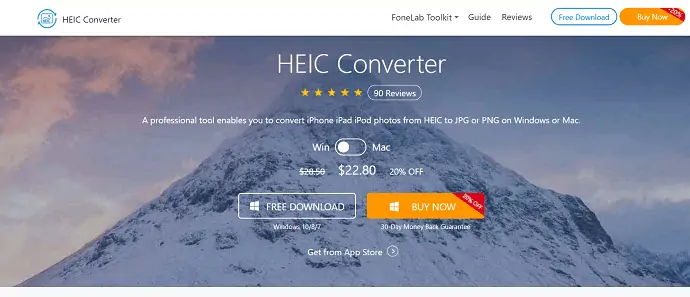
Aiseesoft HEIC Converter ist ein weiteres großartiges Tool zum Konvertieren der HEIC-Datei in JPEG/JPG und PNG, die nützlicher und mit den verschiedenen Plattformen kompatibel sind. Es ist sehr einfach zu bedienen und sehr schnell zu konvertieren. Mit der kostenlosen Version von Windows können Sie nur bis zu 10 Dateien konvertieren. Mit der Professional-Version können Sie problemlos einen Stapel Bilder auf einmal konvertieren. Sie können auch die Ausgabebildqualität anpassen, bevor Sie mit der Konvertierung beginnen. Es unterstützt Windows der Versionen 8, 7 und 10. Die professionelle Version ist für 22,80 $ erhältlich.
3.iMazing HEIC-Konverter.
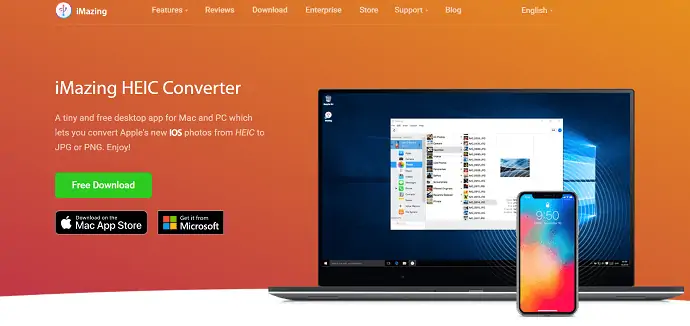
iMazing HEIC Converter ist die beste kostenlose Desktop-App für Microsoft. Es ist auch als Erweiterung für Windows erhältlich. Es ist ein sehr effizientes Tool, um die HEIC-Dateien einfach in normale Formate zu konvertieren. Es unterstützt Farbprofile einschließlich Wide-Gamut. Es ist sehr schnell und einfach zu bedienen. Es konvertiert die Dateien/Bilder in die meisten gängigen Formate wie JPEG, PNG.
4. CopyTrans HEIC
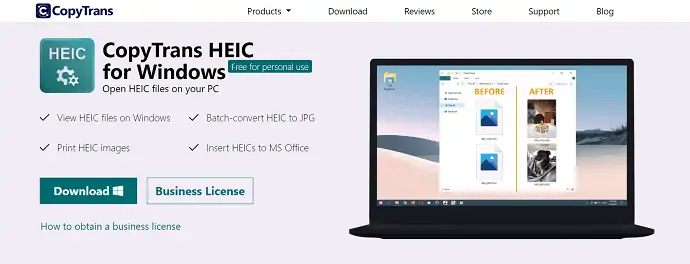
CopyTrans HEIC ist das Tool zum einfachen Anzeigen oder Konvertieren von Dateien in JPG- oder PNG-Formate. Es ist die beste Software, die kostenlos für Privatpersonen verfügbar ist. Die Installation ist ein problemloser Prozess. Es bietet starke Sicherheit für Ihre Daten. Es konvertiert die HEIC-Fotos und behält das Aufnahmedatum, den geometrischen Ort und vieles mehr bei. Sie müssen keine Software starten, um HEIC-Dateien zu konvertieren, klicken Sie einfach mit der rechten Maustaste auf das gewünschte Bild und wählen Sie den CopyTrans-Konverter aus.
Sie können 100 Dateien/Bilder auf einmal konvertieren. Sie können die Bilder auch mühelos in Microsoft Office-Dokumente, Präsentationen und andere einfügen. Dank CopyTrans nehmen sie weniger Platz in den Dokumenten ein und reagieren schneller.
5. CopyTrans-Foto
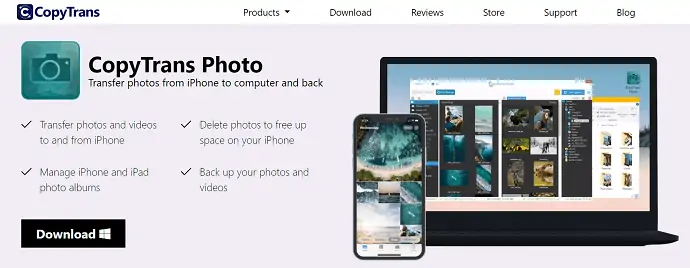
CopyTrans Photo ist eine weitere von CopyTrans bereitgestellte Software zum Konvertieren der HEIC-Bilder in die Formate JPEG und PNG. Alles, was Sie tun müssen, ist, das Tool einfach auf Ihr Gerät herunterzuladen. Klicken Sie einfach mit der rechten Maustaste auf das HEIC-Bild und wählen Sie die Option „Als JPG speichern“. Es hilft Ihnen auch, iPhone- oder iPod-Bilder auf einen Computer zu übertragen und umgekehrt. Sie können die HEIC-Bilder auch konvertieren, während Sie vom iPhone oder iPod übertragen. Es ist eine sichere und stabile Anwendung wie andere CopyTrans-Programme ohne Werbung, Spy und kostenlos verfügbar. Es ist leicht kompatibel mit Windows10, Windows 8.1, Windows 7.
6. TunesBro HEIC-Konverter
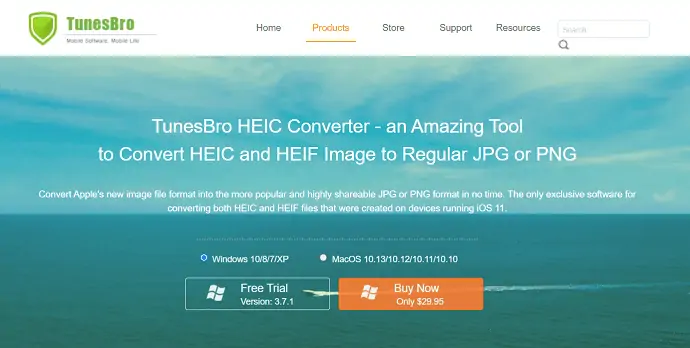
TunesBro ist auch eine der wichtigsten Software zum Konvertieren von HEIC-Dateien in JPEG und PNG. Es kann Bilder in zwei verschiedenen Modi konvertieren, wie dem Einzelkonvertierungsmodus und dem Stapelkonvertierungsmodus. Mit der Einzelkonvertierung können Sie jeweils ein einzelnes Bild konvertieren. Mit der Stapelkonvertierung können Sie mehr als 100 Bilder gleichzeitig konvertieren. Es konvertiert Ihre mit dem Telefon aufgenommenen HEIC-Bilder präzise und verlustfrei. Es steuert die Ausgabequalität und speichert die Metadaten. Es ist die beste Software ohne Viren und Plugins und schützt Ihre Transaktion stark. Wenn Sie mit diesem Tool nicht zufrieden sind, können Sie Ihr Geld innerhalb von 30 Tagen erhalten. Es ist sowohl mit Windows- als auch mit Mac-Betriebssystemen kompatibel.
- Die Pro-Version von Windows ist zum Preis von 29,95 $ erhältlich.
7. FonePaw HEIC-Konverter
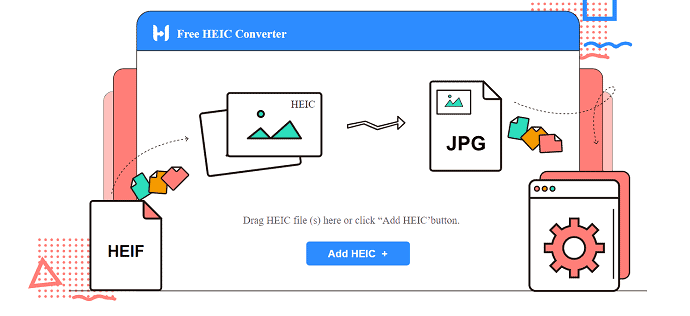
FonePaw ist ein weiteres Offline-Tool für die beste HEIC-Konvertierung. Sie können beliebig viele Bilder kostenlos konvertieren. Es ist möglich, HEIC-Dateien einzeln oder stapelweise zu konvertieren. Es komprimiert die Bildqualität nicht und behält immer die beste Qualität der Ausgabedateien bei. Manchmal wird beim Öffnen oder beim Versuch, die HEIC-Dateien zu konvertieren, ein Fehler angezeigt. Sie können es ein zweites Mal versuchen und es funktioniert normalerweise.
8. PDFelement
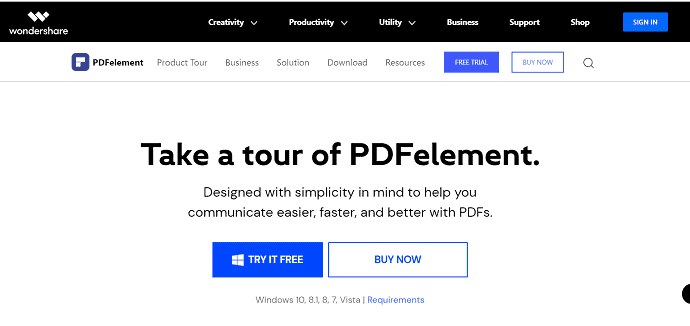
PDFelement ist eine der besten Software, die verschiedene Tools für viele Zwecke bietet, wie z. B. Dokumente signieren, Wasserzeichen entfernen oder hinzufügen, in PDF konvertieren und vieles mehr. Es bietet auch die Konvertierung zum Konvertieren von Bildern oder Dateien in reguläre Formate wie JPG, PNG, GIF und BMP. Es unterstützt auch die Stapelkonvertierung, sodass Sie beliebig viele Dateien oder Bilder hochladen und auf einmal konvertieren können. Sie können das Bild auch mit Hilfe der Bearbeitungsoption bearbeiten. Es ist eine einfache und supercoole Schnittstelle für verschiedene Anwendungen und die beste Wahl für die meisten Menschen auf der Welt.

Top-HEIC-Konverter-Tools online
1.Apowersoft HEIC-Konverter
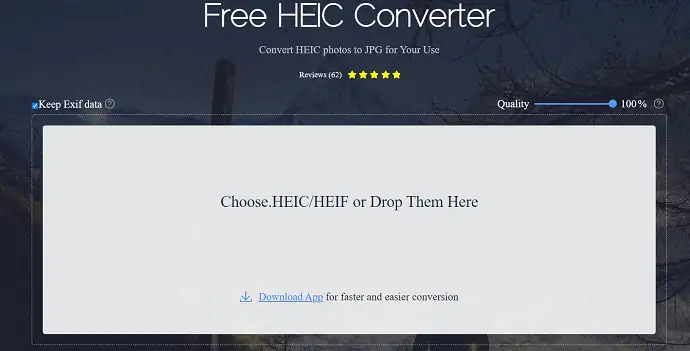
Apowersoft HEIC Converter ist ein kostenloses Tool, das Ihnen ein besseres Konvertierungserlebnis bietet. Sie können diesen Konverter vollständig ohne Installation von Software verwenden, ohne sich anmelden oder abonnieren zu müssen. Es unterstützt auch die Batch-Konvertierung, was die beste zeitsparende Lösung ist. Sie können bis zu 30 Fotos gleichzeitig konvertieren. Der gesamte Prozess findet in der Cloud statt, Sie müssen sich keine Sorgen um die Sicherheit machen. Die hochgeladenen Dateien sind absolut sicher und die Dateien werden gelöscht, sobald die Konvertierung abgeschlossen ist.
2. Cloudkonvertierung
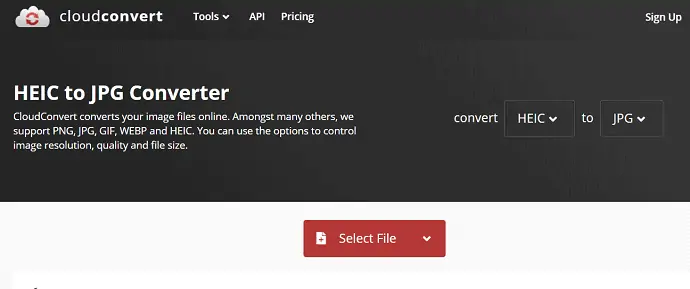
CloudConvert ist eine der erstaunlichen Online-Software zum Konvertieren von HEIC-Dateien in die meisten gängigen Formate. Es unterstützt alle Audio-, Video-, Dokumente, Bilder, Tabellenkalkulationen und vieles mehr. Sie können dieses Tool verwenden, ohne Software herunterzuladen. Neben vielen anderen Formaten unterstützt es PNG, JPG, WEBP und HEIC. Sie können die Breite und Höhe des Ausgabebildes auswählen. Sie können auch die Ausgabequalität vor der Konvertierung und die Metadaten verwalten. Es bietet starke Sicherheit für Ihre Daten.
3. freetoolonline
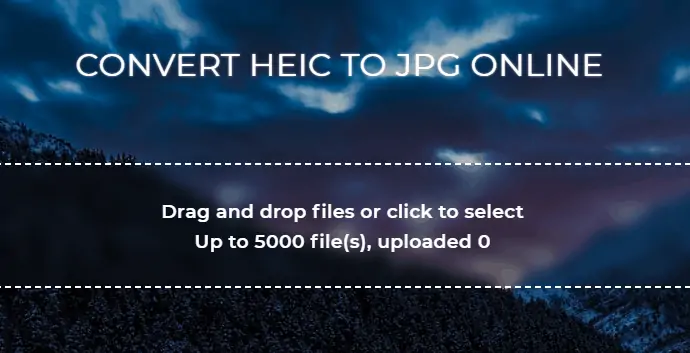
Dies ist ein weiteres Online-Tool, mit dem Sie HEIC in andere gängige Formate wie JPG und PDF konvertieren können. Es unterstützt Stapelkonvertierungen von bis zu 500 Dateien gleichzeitig. Alles, was Sie tun müssen, ist die Dateien einfach per Drag-and-Drop zu verschieben. Die konvertierten Dateien werden in Form eines Zip-Ordners verfügbar sein. Wenn Sie das Ausgabeformat als PDF wählen, wandelt es jedes einzelne Bild in PDF um und fügt alle zu einer vollständigen PDF-Datei zusammen.
4. HEICtoJPG
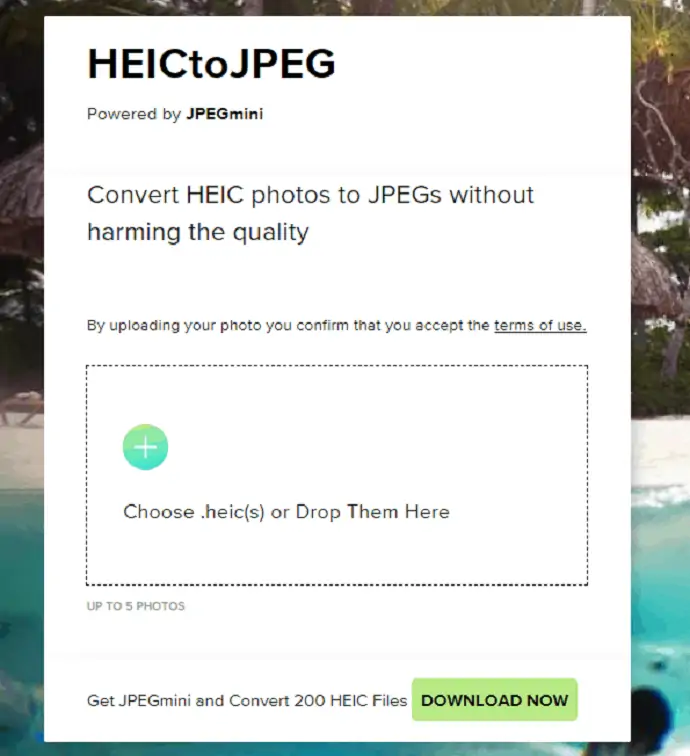
HEICtoJPG ist ein weiteres Online-Tool, das Ihre HEIC-Dateien einfach mit JPGmini konvertiert. Sie können Ihre HEIC-Dateien ohne Qualitätsverlust in gängige Formate konvertieren. Mit diesem Online-Tool können Sie nur 5 Fotos konvertieren. Wenn Sie mehrere Dateien gleichzeitig konvertieren möchten, ist es besser, JPEGmini zu erhalten.
5. HEIK
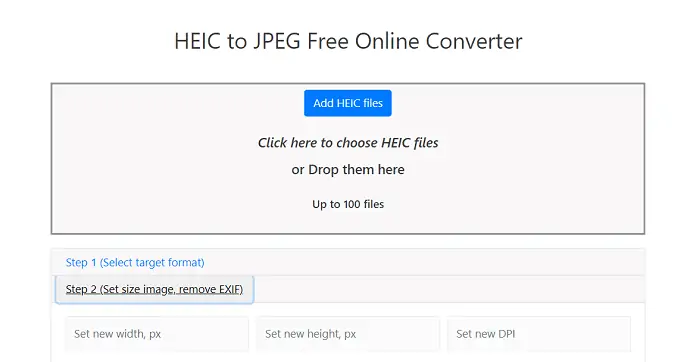
HEIC ist das Online-Tool zum Konvertieren von Mac- oder iOS-Bildern in das weit verbreitete JPEG- oder PNG-Format ohne Qualitätsverlust. Es ist sehr einfach zu bedienen, Sie können die Ausgabequalität, Auflösung, Größe, Zuschneiden, Komprimierung und vieles mehr einstellen. Sie können auch die Metadaten der Bilder verwalten, diese Metadaten je nach Bedarf behalten oder entfernen. Es unterstützt Batch-Konvertierung. Sie können bis zu 100 Bilder gleichzeitig konvertieren. Sie müssen keine Software herunterladen und benötigen keine Registrierung, um diese Software zu verwenden.
6. ONILE-KONVERTIEREN

ONLINE-CONVERT ist das Online-Konvertierungsmedium. Es ist ein sehr schnelles und sicheres Tool zum Konvertieren von HEIC-Dateien oder Bildern in die Formate JPG und PNG. Sie können die Ausgabequalität, Auflösung, Zuschneiden, Größe, Farbe, Komprimierung, Verbesserung und vieles mehr vor der Konvertierung beibehalten. Sie können die Dateien auch von Google Drive, Dropbox oder mit Hilfe einer URL hochladen.
7. iMobie HEIC-Konverter
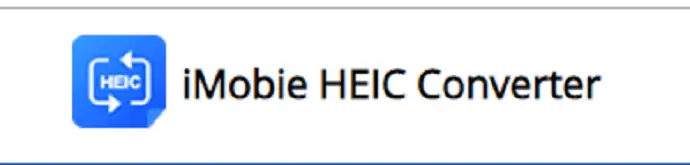
iMobie HEIC Converter ist das leistungsstärkste und zuverlässigste Tool, wenn es um die Stapelkonvertierung von HEIC-Dateien geht. Es unterstützt die gängigsten Formate wie JPG, JPEG, PNG und GIF. Sie können auch die Ausgabequalität des Bildes oder der Datei einstellen. Es bewahrt die Metadaten der Bilder. Es ist völlig kostenlos. Sie können auch die Offline-Version sowohl für Windows als auch für Mac herunterladen.
8. Kostenlose Konvertierung
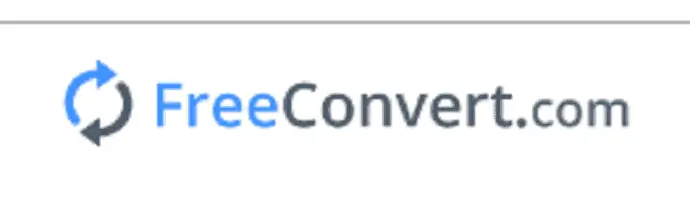
Free Convert ist ein weiteres Online-Tool, mit dem Sie HEIC-Dateien in weit verbreitete Formate konvertieren können. Es ist sehr einfach zu bedienen, ziehen Sie die Datei einfach per Drag & Drop auf die Website und klicken Sie auf Konvertieren. Ihre Datei wird im Handumdrehen in hoher Qualität in das JPEG- oder JPG- oder PNG-Format konvertiert. Sie können das Ausgabebild auch skalieren oder komprimieren, indem Sie die entsprechenden Optionen auswählen. Es ist völlig kostenlos und in jedem Ihrer Browser verfügbar.
Top HEIC-Konvertierungs-Apps für Mac
1. Aiseesoft HEIC-Konverter
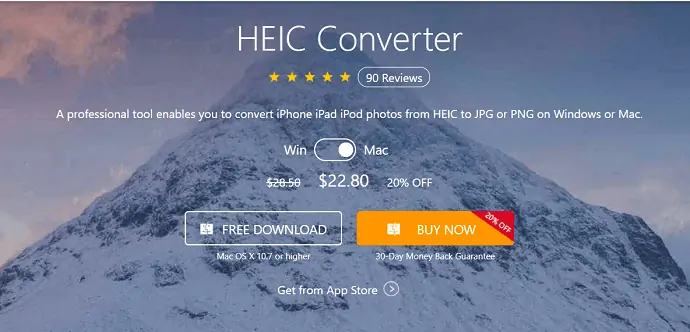
Aiseesoft HEIC Converter ist ein weiteres großartiges Tool zum Konvertieren der HEIC-Datei in JPEG/JPG und PNG, die nützlicher und mit den verschiedenen Plattformen kompatibel sind. Es ist sehr einfach zu bedienen und sehr schnell zu konvertieren. Mit der kostenlosen Version von Windows können Sie nur bis zu 10 Dateien konvertieren. Mit der Professional-Version können Sie problemlos einen Stapel Bilder auf einmal konvertieren. Sie können auch die Ausgabebildqualität anpassen, bevor Sie mit der Konvertierung beginnen. Es unterstützt Mac OS X 10.7 und höher. Die professionelle Version ist für 22,80 $ mit 20 % Rabatt erhältlich.
2. iMazing HEIC-Konverter
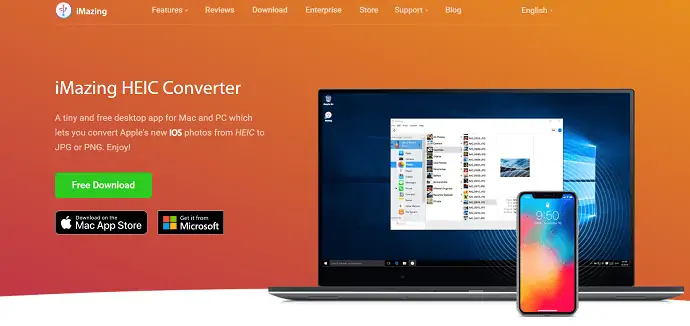
iMazing ist eine der besten HEIC-zu-JPG-Konverter-Software, die für viele Betriebssysteme wie Windows, Mac und iOS kostenlos geeignet ist. Sie können HEIC-Bilder mit hoher Geschwindigkeit in weit verbreitete Formate wie JPG und PNG konvertieren. Alles, was Sie für die Konvertierung tun müssen, ist einfach den Ordner oder das bestimmte HEIC-Bild per Drag & Drop auf die Hauptoberfläche zu ziehen. Sie können auch mehrere HEIC-Bilder oder -Dateien gleichzeitig konvertieren. Es konvertiert das Bild ohne Qualitätsverlust und bewahrt auch die EXIF-Metadaten für die weitere Verwendung auf.
3. TuneBro HEIC-Konverter
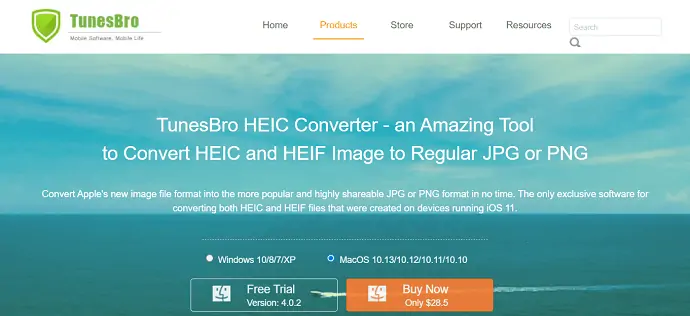
TunesBro ist ein erstaunliches Tool zum Konvertieren von HEIC-Dateien in JPG und PNG. Die effektivste Funktion ist die Batch-Konvertierung, die Ihnen Zeit und Energie spart. Sie können bis zu 100+ Bilder oder Dateien gleichzeitig konvertieren. Es konvertiert Ihre mit dem Telefon aufgenommenen HEIC-Bilder präzise und verlustfrei. Es steuert die Ausgabequalität und speichert die Metadaten. Es ist die beste Software ohne Viren und Plugins und schützt Ihre Transaktion stark. Wenn Sie mit diesem Tool nicht zufrieden sind, können Sie Ihr Geld innerhalb von 30 Tagen erhalten.
- Die Mac-Version ist zu einem Preis von 28,5 $ erhältlich.
4. Fonepaw HEIC-Konverter
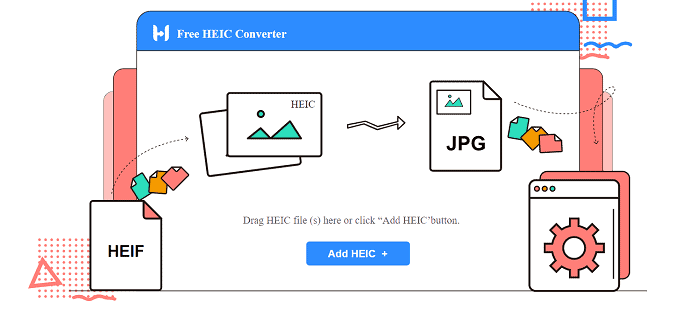
Fonepaw HEIC Converter ist ein weiterer wesentlicher Faktor, um Ihre Aufgabe zu erledigen. Es konvertiert die HEIC-Dateien oder Bilder mit hoher Geschwindigkeit und kostenlos. Sie können den Stapel von HEIC-Dateien im Handumdrehen auf einmal konvertieren. Dadurch wird die gute Ausgabequalität beibehalten. Manchmal wird beim Öffnen oder beim Versuch, die HEIC-Dateien zu konvertieren, ein Fehler angezeigt. Sie können es ein zweites Mal versuchen und es funktioniert normalerweise.
5.Movavi
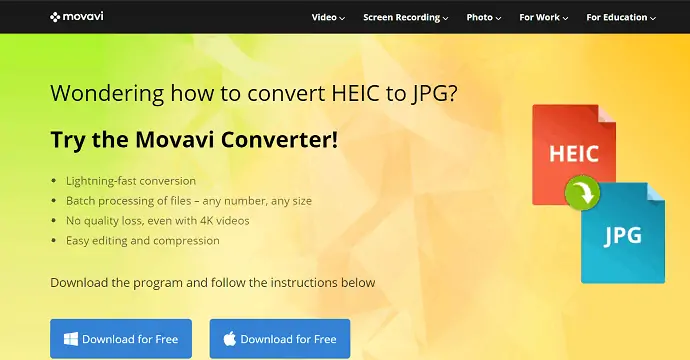
Movavi ist das blitzschnelle Konvertierungstool. Es unterstützt auch den Batch-Konvertierungsprozess einer beliebigen Anzahl von Dateien beliebiger Größe. Sie können mehrere Dateien gleichzeitig konvertieren, ohne die Qualität zu verlieren, selbst wenn Sie mit 4K-Videos arbeiten. Sie können Ihre HEIC-Dateien/Bilder auch problemlos bearbeiten und komprimieren. Es unterstützt das Windows-Betriebssystem einschließlich Mac.
6. Bitware-HEIC-Konverter
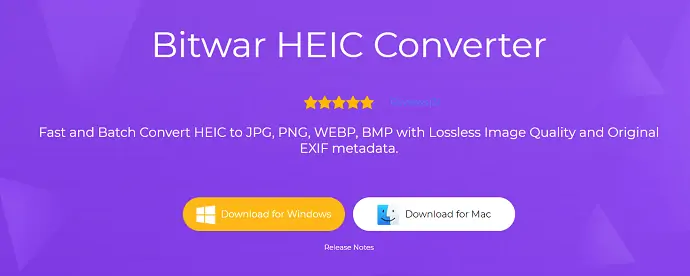
Bitware ist die einfache und kostenlose Software für die HEIC-Konvertierung. Sie können Ihre HEIC-Dateien oder Bilder mit hoher Geschwindigkeit in die gängigsten Formate wie JPG, PNG, WEBP, BMP konvertieren. Die Stapelkonvertierung ist auch ohne Qualitätsverlust verfügbar und bewahrt die ursprünglichen EXIF-Metadaten.
Top HEIC-Konvertierungs-Apps für iOS
Dateien-App
Das iPhone oder iPad besteht aus einer integrierten App, mit der Sie Ihre HEIC-Dateien in andere weit verbreitete Formate konvertieren können, ohne Apps von Drittanbietern zu verwenden. Sie müssen lediglich den neuen Ordner erstellen und die HEIC-Bilder in diesen Ordner einfügen
Ändern Sie die Kameraeinstellungen im iOS-Gerät
Wenn Sie die frühere Version verwenden, verwenden Sie am besten die Einstellungen, um HEIC-Bilder in JPG zu konvertieren. Öffnen Sie einfach die Einstellungen auf Ihrem Gerät> tippen Sie auf Kamera> tippen Sie auf Formate> und wählen Sie die „am besten kompatible Option für das JPG-Format“.
Luma: Konvertieren Sie HEIC in JPG
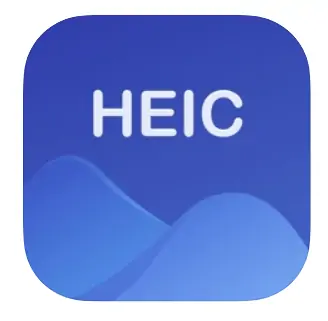
Luma ist eine der großartigen Apps für iOS, um Ihre HEIC-Bilder zu konvertieren. Sie können Bilder einschließlich HEVC-Videos einfach konvertieren. Es funktioniert ohne Netzwerkverbindung, laden Sie es einfach aus dem Apple Play Store herunter. Sie können einzelne oder mehrere Bilder/Dateien gleichzeitig öffnen und sie ohne Qualitätsverlust und unter Beibehaltung der Metadaten in reguläre Formate konvertieren. Es ist kostenlos im App Store erhältlich.
Endeffekt
In diesem Artikel finden Sie mehrere Tools zum Konvertieren Ihrer HEIC-Dateien in weit verbreitete Formate auf verschiedenen Betriebssystemen wie Windows, Mac, iOS. Sie können sie auch online konvertieren, ohne Software auf Ihrem Gerät zu installieren. Gehen Sie sie durch und finden Sie Ihre beste, die reibungslos auf Ihrem Betriebssystem funktioniert.
Ich hoffe, Sie wissen jetzt vielleicht, was HEIC ist? und wie man die HEIC-Datei öffnet. Wenn Sie andere Methoden kennen, teilen Sie sie bitte im Kommentarbereich mit. Wenn Ihnen dieser Artikel gefällt, tun Sie mir einen Gefallen, indem Sie ihn mit Ihren Freunden teilen. Bitte folgen Sie whatvwant auf Facebook und Twitter. Abonnieren Sie den whatVwant-Kanal auf YouTube, um regelmäßige Updates zu erhalten.
Was ist HEIC & HEIF? So öffnen Sie die HEIC-Datei-FAQ
Wie öffne ich HEIC unter Windows?
Installieren oder fügen Sie die HEIF- und HEVC-Erweiterungen für Windows aus dem Microsoft Store hinzu.
Gibt es eine Software zum Konvertieren von HEIC-Dateien?
Es gibt mehrere Software, um HEIC-Dateien einfach zu konvertieren. Einige davon sind oben aufgeführt
Was ist HEIC?
HEIC ist ein neues Bildformat, das von Apple ab iOS 11 eingeführt wurde. Es ist das hocheffiziente Bildformat mit .heic- oder .heiv-Formaten.
Ist es möglich, die HEIC-Datei während der Übertragung zu konvertieren?
Jawohl. Aber es konvertiert nicht vollständig. Einige von ihnen sind nicht kompatible Formate.
